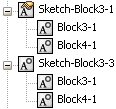嵌套式圖塊是具有與一般圖塊相同功能之圖塊中的圖塊。
您可以在編輯現有圖塊及下列的情況時產生嵌套式圖塊:
產生嵌套式圖塊:
- 用右鍵按一下 FeatureManager (特徵管理員) 中的圖塊
 ,然後選擇編輯圖塊。
,然後選擇編輯圖塊。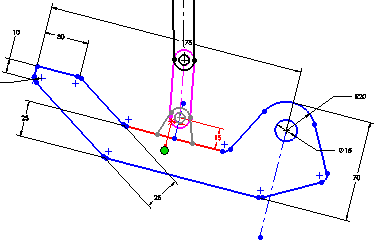
- 繪製或選擇要加入的圖元,以做為目前正在編輯中的圖塊之嵌套式圖塊。
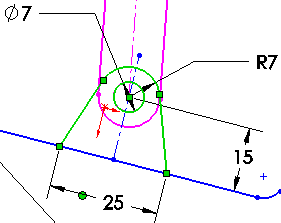
- 加入任何所需的限制條件。
- 按一下產生圖塊
 (圖塊工具列),或按一下,以列出 PropertyManager 圖塊圖元下的草圖圖元。
(圖塊工具列),或按一下,以列出 PropertyManager 圖塊圖元下的草圖圖元。
- 按一下
 ,然後重新計算
,然後重新計算  ,並注意到在 FeatureManager(特徵管理員)中的嵌套式圖塊。
,並注意到在 FeatureManager(特徵管理員)中的嵌套式圖塊。